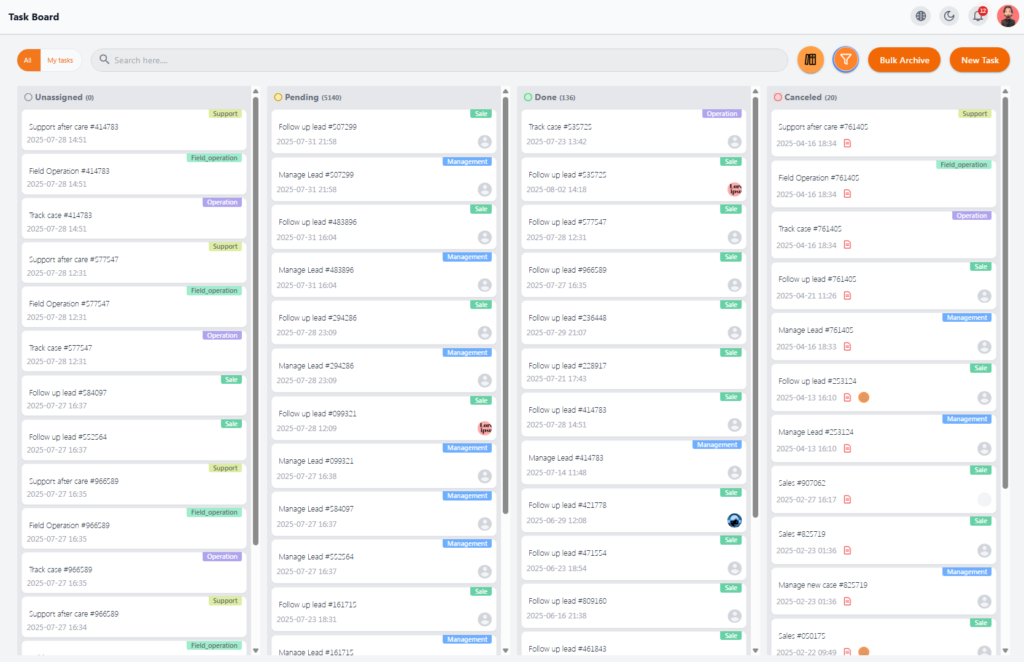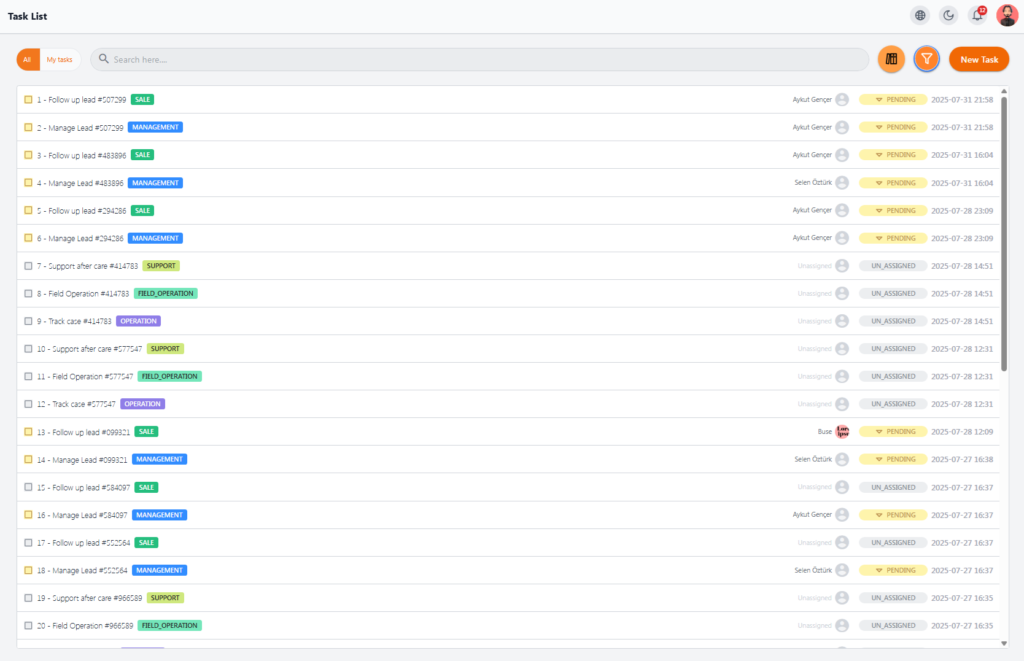تسک یا وظایف تمامی مواردی هستند که از درخواست ثبت شده توسط مشتری یا بیمار ایجاد میشوند و به افراد مختلف در بخشهای مختلف برای انجام شدن، محول میشوند.
بعد از ثبت درخواست توسط مشتری و تایید آن توسط بخش فروش و ایجاد برای تمامی درخواستها این وظایف ایجاد خواهند شد.
تسک بورد (Task Board) #
بخش Task Board در نکسا پرتال بهصورت یک بورد ستونی طراحی شده تا کاربران بتوانند وضعیت تمامی وظایف (Tasks) را به صورت بصری و دستهبندیشده مشاهده و مدیریت کنند.
این صفحه مناسب مدیران، تیم فروش، پشتیبانی، فیلد اپریشن و سایر نقشهاست که نیاز به پیگیری، انجام یا آرشیو تسکهای مربوط به لیدها دارند.
📊 ۱. ستونهای وضعیت تسکها #
تسکها در چهار ستون دستهبندی شدهاند:
| ستون | توضیح |
|---|---|
| Unassigned | تسکهایی که هنوز به هیچ شخصی اختصاص داده نشدهاند |
| Pending | تسکهایی که در حال انجام یا منتظر اقدام هستند |
| Done | تسکهایی که به طور کامل انجام شدهاند |
| Canceled | تسکهایی که لغو یا بیاعتبار شدهاند |
🧩 ۲. اطلاعات هر تسک #
هر کارت تسک شامل اطلاعات زیر است:
-
نوع تسک (مثلا: Follow up lead, Track case, Support after care)
-
کد تسک یا لید (مثلا: #54097)
-
تاریخ زمانبندیشده
-
تگ نوع تسک (مثلا: Sale, Support, Field Operation, Operation, Management)
- آیکون یا نام شخص مسئول (در Pending و Done)
🧰 ۳. قابلیتهای بالای صفحه #
-
All / My Tasks: نمایش تمام تسکها یا فقط تسکهای من
-
جستجوی سریع: با وارد کردن شماره تسک یا نام تسک میتوانید بهسرعت آن را پیدا کنید
-
فیلتر پیشرفته: (آیکون قیف نارنجی) برای فیلتر کردن بر اساس تاریخ، نوع، وضعیت و…
-
Bulk Archive: بایگانی کردن گروهی تسکهای انجام شده یا لغوشده
-
New Task: ایجاد تسک جدید بهصورت دستی
💡 نکته:
برد تسکها یک نمای کلی و کاربردی برای مدیریت جریان کاری در سیستم است و به تمام کاربران کمک میکند تا از حجم تسکها و وضعیت اجرای آنها باخبر باشند.
تسک لیست (Task List) #
بخش Task List، نسخه جدولی و سادهتری از تسکها را نمایش میدهد. این بخش برای مشاهده سریع، جستجو، فیلتر و انجام عملیاتهای گروهی روی تسکها بسیار مناسب است.
🧾 ۱. اطلاعات نمایش دادهشده در جدول #
هر ردیف در این لیست یک تسک است و اطلاعات زیر را نمایش میدهد:
| ستون | توضیح |
|---|---|
| چک باکس | انتخاب برای عملیات گروهی |
| عنوان تسک | نوع تسک به همراه شماره لید (مثلاً: Follow up lead #54097) |
| نوع | تگ نوع تسک (مثل SALE، SUPPORT، MANAGEMENT و…) با رنگ مشخص |
| مسئول | شخصی که تسک به او اختصاص داده شده |
| وضعیت | وضعیت فعلی (PENDING / UN_ASSIGNED و…) |
| تاریخ | زمان ایجاد یا زمان برنامهریزیشده |
🎛️ ۲. امکانات بالای صفحه #
-
All / My Tasks: نمایش همه تسکها یا فقط تسکهای کاربر فعلی
-
جستجوی سریع: جستجو بر اساس شماره لید یا عنوان تسک
-
فیلتر پیشرفته (آیکون قیف): فیلتر بر اساس نوع، وضعیت، تاریخ و…
-
Bulk Archive (آیکون پوشه): بایگانی گروهی تسکها
-
New Task: ایجاد تسک جدید به صورت دستی
🔁 ۳. قابلیتهای عملیاتی #
-
کاربران میتوانند چند تسک را انتخاب کرده و با یک کلیک آنها را آرشیو یا مدیریت کنند
-
امکان مرتبسازی لیست بر اساس زمان یا نوع تسک وجود دارد (بسته به پیادهسازی سیستم)
💡 نکته:
این نمای لیستی، مناسب کاربران حرفهای یا مدیرانی است که با تعداد بالای تسک کار میکنند و نیاز به کنترل سریعتر و سادهتر دارند.